Piltide või dokumentide elektrooniliste koopiate loomine nõuab skannimist. Sel eesmärgil moodustatud riist- ja tarkvara moodustavad eraldi arvutitehnoloogia haru. Printerite ja skannerite ühendamisega loodi uus digitaalsete seadmete klass – multifunktsionaalsed seadmed (MFP). Fotost kvaliteetse koopia loomiseks ja skanneri töö käigus saadud dokumendi dekrüpteerimiseks peate skannimisprogrammi, mis töötab erinevat tüüpi seadmetega ja loob lõpliku faili mis tahes vormingus, mida kasutaja vajab.
Mis on skannimisprogramm?
Skänneriga töötamiseks vajalik tarkvara peaks hõlbustama kasutaja tööd erinevat tüüpi lähtematerjalidega, toetama tööd kõigi peamiste skannerite, multifunktsionaalsete seadmete kaubamärkidega ja tagama lõpliku faili soovitud vormi, kvaliteedi ja suuruse valiku. Osa neist atribuutidest on Windowsi opsüsteemi tavaliste vahenditega. On olemas kolmanda osapoole programme, mis saavad skannitud materjali teisendada graafiliseks või PDF-vorminguks. Kõigi utiliitide hulgas on suurima väärtusega tekstituvastusprogrammid.
Windowsi loomulikud tööriistad
Windowsi opsüsteemil on sisseehitatud funktsioonid skaneerimisseadmetega töötamiseks. See sisaldab enamiku nende tootjate erinevate tootjate standardseid draivereid. Skaneerimise utiliitidele pääsemiseks valitakse teie mudel. Selle saadavust saate kontrollida avades jaotise „Seadmehaldur”, jaotise „Kujutiste töötlemise seadmed”. Kui teie seadet pole saadaolevate seadmete loendis, tuleb selle draiver Internetist alla laadida ja installida. Skaneerimisrežiimi lülitamiseks:
- Klõpsake nuppu Start-> Juhtpaneel-> Skannerid ja kaamerad;
- klõpsake oma seadme ikoonil või vastaval draiveri nimel;
avaneb viisardi aken digitaalkaamera või skanneriga töötamiseks, klõpsake nuppu “Järgmine”; - kui teil on vaja seda täpsustada, võite heleduse, kontrasti ja pildi eraldusvõime valimiseks klõpsata nupul “Seadista”;
- valige pildi tüüp, tulemuse esialgseks hindamiseks klõpsake nuppu Kuva;
- pärast uues aknas “Next” klõpsamist valige sihtfaili nimi ja asukoht;
- järgmine klõps nupul “Järgmine” alustab skannimisprotsessi.
Alates Windows 7-st on skaneerimisseadme programmi tavapäraseid funktsioone täiustatud ja kombineeritud fakside printimisega. Töö alustamiseks valige “Seadmehaldur” -> “Pilditöötlusseadmed” -> “Faksid ja skannimine” -> “Uus skannimine”. Edasised sammud seadistamiseks, eelvaate kuvamiseks, protsessi käivitamiseks ja tulemuste salvestamiseks on sarnased ülalpool nimetatuga..
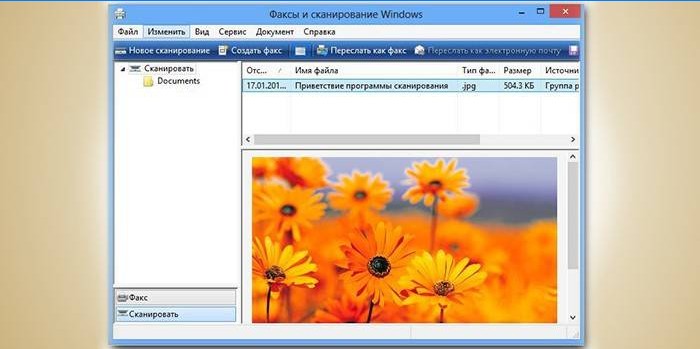
Programmid dokumentide skannimiseks lihtsasse graafilisse faili
Spetsiaalsete skannimisprogrammide eesmärk pole mitte ainult originaalainete kvaliteetsete koopiate saamine, vaid ka hõlbustada nendega arvutitega töötamise erinevat mõistmist võimaldavate kasutajate tööd. Graafilise failina lihtkoopia saamiseks peate tegema järgmist:
- Laadige programm alla, installige ja käivitage;
- valige oma MFP mudel, sisestage sellesse originaal pilt;
- vajutage nuppu „Skaneerimine“;
- programm palub teil dialoogirežiimis valida graafilise faili tüüp, salvestatav asukoht ja suvandid tulemuseks edasiste toimingute jaoks.
Programm pdf-vormingus skaneerimiseks ja dokumentide digiteerimiseks
Olemasolevad programmid suudavad pilti mitte ainult skannida, vaid teostada ka kõik selle töötlemiseks vajalikud toimingud. Samal ajal on võimalik käsitsi konfigureerida suure hulga lehtede kiire automaatne söötmine, salvestades need PDF-vormingus. Selle vormingu mugavust selgitatakse paljude võimalike manipuleerimiste abil digiteeritud dokumentidega, sealhulgas:
- automaatne lehe orienteeritus;
- mastaapimine ja positsioneerimine;
- dokumendiloendur;
- paroolide loomine;
- ümberkorraldamine, kvaliteedi parandamine
- Soovitud väljundfaili suurus
- rühmaparandusoperatsioonid – kärpimine, kontrastsus ja muud toimingud.

Foto skaneerimise utiliit
Professionaalseks fototöötluseks on vaja tööriistu, millel on palju eraldusvõime, värvide reprodutseerimise ja varjunduse seadistusi. Üks parimaid liideseid fotomaterjalide skannimiseks on utiliit ControlCenter. See annab võimaluse töödelda fotosid, ühe- ja kahepoolseid dokumente, salvestada neid JPEG, PDF failidena. See utiliit töötab kõigi Windowsi versioonidega. Selle liidese kaudu on võimalik tulemust e-postiga saata.
Kuidas skanneriprogramm töötab?
Skänneri tööpõhimõte põhineb skaneeritud pinna peegeldunud valgusvoo erinevusel tugevast valgusallikast. Prisma kaudu peegeldunud signaal siseneb valgustundlikku elementi, mis määrab selle punkti kujutise karakteristiku. Mida suurem on eraldusvõime, seda parem on koopia. Skanneri programm võtab signaali skannitud pildi iga punkti kohta, teisendab selle digitaalseks koodiks, salvestab andmed arvuti mällu iga punkti kohta.
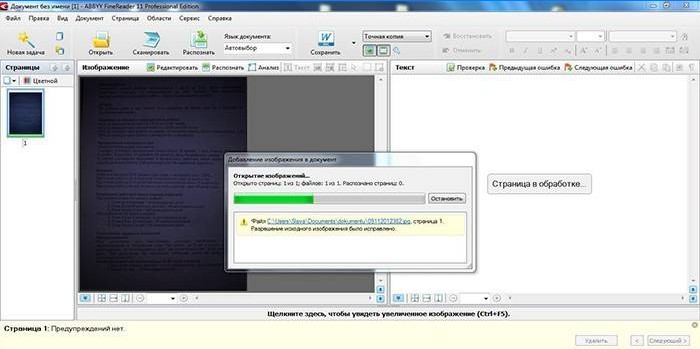
Skaneeri liidesed
Mustrituvastuse protsesside standardiseerimiseks skannerite poolt 1992. aastal pakuti välja TWAIN-standard (inglise keeles “kaks”). See tagab teie arvuti ja skanneri funktsioonide suurepärase vastavuse. Alates 2000. aastast kehtestati nende interaktsiooniks Windowsi opsüsteemiga standard WIA (Windows Image Acquisition – Windows Image Acquisition). See erineb TWAIN-ist selle poolest, et toetab skaneerimise ja eelvaate põhifunktsioone. Selle eeliseks on igat tüüpi skannimisseadmete ja Windowsi versioonide tugi..
Professionaalsed tööstuslikud skannerid kasutavad ISIS-i graafilist liidest (pildi- ja skanneri liidese spetsifikatsioon), mis sisaldab täiendavaid efekte. Linuxi opsüsteem kasutab lihtsustatud dialoogi, võimaldades SANE-standardi (MMS) kaudu võrgu kaudu juurde pääseda MFP-dele (Scanner Access Now – skannerile lihtne juurdepääs). Tavalise skanneri või MFP-ga töötamisel sobib TWAIN-liides, kaameraga töötamiseks on mugavam kasutada WIA-standardit.
Milline dokumentide skannimise rakendus on parem
Skanneriga töötamise rakenduse valiku määravad teie vajadused. Dokumentide lihtsat kopeerimist PDF-vormingus salvestamisega või posti teel saatmist saab teha mis tahes tasuta skannimisprogrammiga. Paljud tasuta tekstituvastusega Tesseract OCR-süsteemid. Kui peate töötlema keeruka vorminguga dokumenti, säilitades selle struktuuri, on tarbetu varjude või vigade eemaldamiseks vaja võimsat FineReaderi tasemelüsteemi.
ABBYY FineReader 10 koduväljaanne
Kõige kuulsam, levinum ja võimsam programm skannimiseks ja äratundmiseks on ABBYY FineReader 10 Home Edition. Tema abiga lahendatakse järgmised ülesanded:
- mis tahes materjalide muundamine elektrooniliseks vormiks, säilitades tüübi ja struktuuri
- töö tulemuste saatmine e-postiga või Internetis avaldamine;
- piltide vastuvõtmine skaneerimisseadmest, multifunktsionaalsest seadmest, digitaalkaamerast või sisseehitatud kaameraga mobiiltelefonilt;
- dokumentide vormindamise täpne äratundmine, säilitamine;
- digitaalne pildituvastus;
- kvaliteetne äratundmine, salvestades selle teile sobivas tekstivormingus;
- tugi 178 keelele, sealhulgas kirillitsa;
- programm on tasuline, kuid pärast registreerimist on katseaeg.
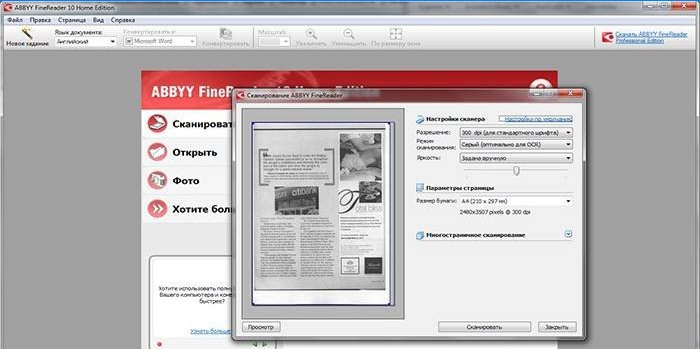
OCR CuneiForm – skannitud materjali teisendamine prindifailiks
OCR-tooteperekonna üks parimatest utiliitidest (Eng. Optical Character Recognition – Optical Character Recognition) on CuneiForm. See on süsteem graafiliste failide teksti ja teksti fragmentide äratundmiseks. Tohutu eelis on võime töötada igat tüüpi trükitoodetega, masinakirjas kirjutatud dokumentidega, halbade koopiatega. Programm kasutab unikaalseid algoritme, sellel on sisseehitatud testredaktor, mis annab kasutajale võimaluse:
- töötada mis tahes vormingu, ülesehituse või hierarhiaga tabelitega;
- tekstide automaatne või käsitsi killustamine;
- tuvastab üle 20 kõige tavalisema keele;

Programmiskanner kvaliteetse teksti dekrüpteerimiseks Scanitto Pro
Skaneeritud materjalidega töötamiseks mõeldud programmide hulgas on utiliite, mille juhitavus on selgelt märgitud. Kavandatud programmil Scanitto Pro on lihtsad seaded, intuitiivne liides, see töötab paljude skannerimudelitega. Sellel on võimalus salvestada töö tulemus suvalises vormingus nagu PDF, BMP, JPG, TIFF, JP2 või PNG. Kuid selle peamine eesmärk on dekrüpteerida keerukad tekstid DOCX, RTF, TXT vormingutesse. See utiliit on rakendatud TWAIN-skanneridraiverisse, mis tagab lõppmaterjali kõrge kvaliteedi..
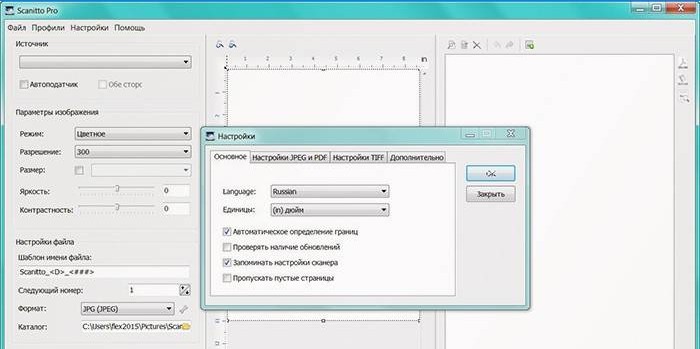
ScanLite suuremahuliste dokumentide jaoks
Suure hulga ühtlaste samade sätetega töötlemist vajavate dokumentidega töötamiseks on utiliit ScanLite. Sellel on rohkem kui 25 seadet, millele juurdepääs on ühes aknas. Protsessi alustamiseks klõpsake nuppu “Skanni dokumendid” ja valige asukoht töötulemuste salvestamiseks. Saate automaatselt reguleerida failide kvaliteeti ja suurust ning nende väiksemat mahtu e-postiga saatmiseks.

Tasuta PaperScan
Vaba allalaadimine, tasuta ja hea funktsionaalsusega on utiliit PaperScan. See ei vaja võimsat arvutit, sellel on väike suurus, see toetab suurt hulka skannerimudeleid, MFP-sid. Programm töötab TWAIN- ja WIA-liidestes olevate seadmetega, pakub kvaliteetset skannimist. Selle peamised omadused on:
- automaatne söötmine;
- punch-märkide kustutamine;
- mustvalge režiim ja värvirežiimid fotode ja piltide töötlemiseks;
- heleduse, kontrasti ja muude omaduste redigeerimine;
- piltide jaoks on olemas efektide galerii.
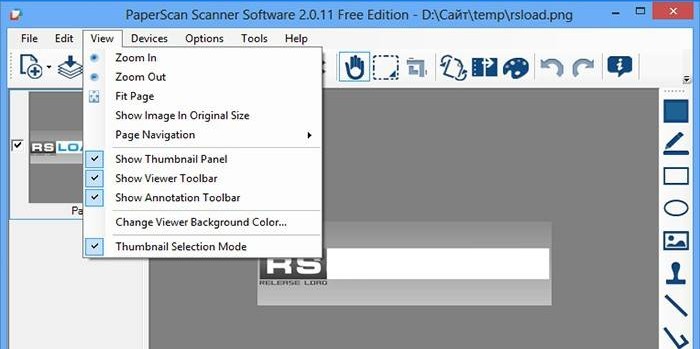
WinScan2PDF Windowsi ühilduv utiliit
Kiireks tööks ükskõik millises Windowsi versioonis sobib kaasaskantav ja tasuta WinScan2PDF utiliit. See töötab kiiresti, teisendab dokumendid otse PDF-failiks. Selle peamised eelised on:
- andmete automaatne skaneerimine ja teisendamine mitmeleheküljeliseks PDF-vorminguks;
- kõigi lehtede salvestamine ühte faili.
- võimalus luua dokumente paljudest lähtelehtedest.

VueScan paljude toetatud skannerimudelitega
Kasutage kõiki skaneerimisseadmete võimalusi, mida VueScan utiliit pakub. See annab võimaluse teha riistvara sätteid parameetrite skannimiseks, värvide korrigeerimiseks ja partiide skannimiseks. VueScan-liides toetab enam kui 100 tüüpi filme, mis lihtsustab negatiivide ja slaididega töötamist. Maski otsene valimine, värvikomponentide käsitsi reguleerimine. Saate luua individuaalse profiili, salvestada kõik vajalikud seaded. VueScan saab töötada mitme skanneriga samaaegselt tsentraliseeritud haldusega.
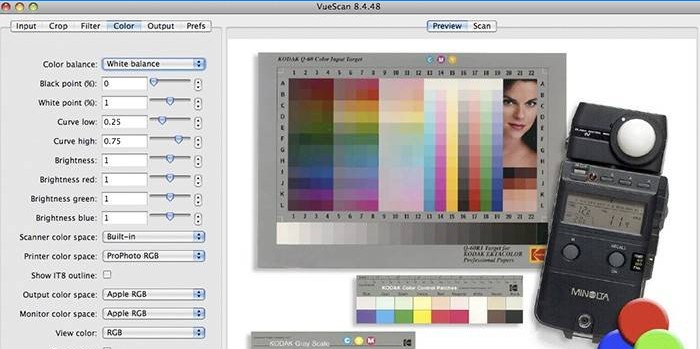
RiDoc võimalusega teisendada dokumendid pildivorminguks
RiDoci abil on võimalik skannida tulemusega, mis on kohandatud eelseadistatud suurusele, mis on mugav suurte kataloogide koostamisel. See utiliit töötab suurepäraselt koos HP ja Canoni skanneritega ning on võimeline:
- töötada paberdokumentide esitamisega automaatrežiimis;
- luua skaneeritud materjalidest galeriid;
- eksportida dokumente graafilisse vormingusse RiDoc virtuaalse printeri abil;
- ülekattega vesimärk (vesimärk);
- salvestage tulemused graafilises vormingus tiff, bmp, jpeg, png;
- elektrooniliste versioonide eksportimine MS Wordi ja PDF-faili.
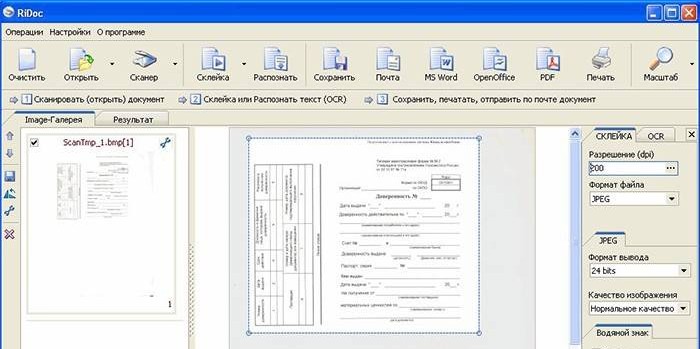
Mitmekeelne skanneritarkvara NAPS2
NAPS2 utiliit on täiesti tasuta rakendus, see ei sisalda pealetükkivaid reklaame ega mitmete tasuta toodete soovimatuid tarkvara mooduleid. See pakub ühe klõpsuga operatsiooni erinevate seadmete profiilide hõlpsaks konfigureerimiseks. Selle eelised on:
- salvestamisfunktsioon, valides formaadi PDF, JPEG, PNG, mitmeleheline TIFF ja muud;
- ühildub WIA ja TWAIN standarditega;
- kõigi vajalike parameetrite – DPI, lehe suuruse, värvisügavuse – lihtne seadistamine.
- lugemine klaasist tahvelarvutitest, automaatne dokumendisöötur (ADF), duplekstugi;
- optiline märkituvastus (OCR) mis tahes 100 keeles.
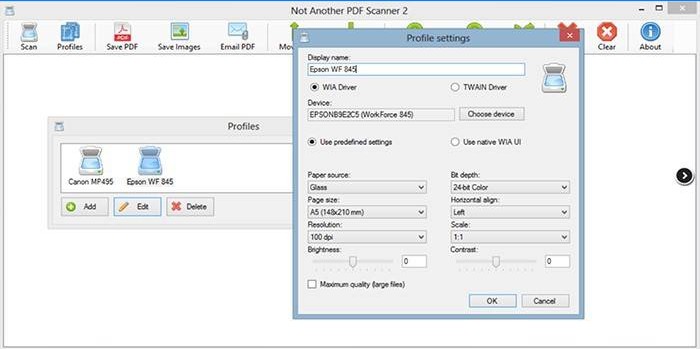
Skaneerimiskorrektor A4
Sageli äris tekib vajadus A4 formaadis dokumentide koopiate kopeerimise või digitaalse säilitamise järele. Sel juhul on mugav kasutada skannimiskorrektorit A4. Kui lähtefail on halva kvaliteediga, peate enne dekrüptimist selle lehe puhastama. See utiliit teeb selle kõik ilma graafilist redigeerijat kasutamata. Lisaks sellele on utiliidil:
- skannitud piltide salvestamine ja printimine;
- võimalus järjest saada mitu koopiat;
- mis tahes vormingus dokumentide kiire skannimine ja salvestamine;
- looduslike värvide või halltoonide valik;
- pildi reguleerimine.
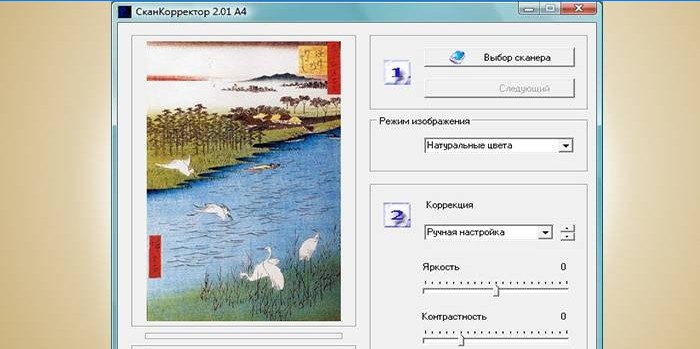
Dokumentide ja fotode skannimise programmide plussid ja miinused
ABBYY FineReader 10 Home Edition on skannimistarkvara lipulaev, sellel on palju sätteid. Sellel kutseprogrammil on oma plussid ja miinused. Miinus – tasuline versioon, mille prooviperiood on kaks nädalat või limiit on 55 skannitud lehte. Plussid:
- tunneb ära piltide tekstid;
- toetab automaatset pakkimisrežiimi;
- selgelt tõlgendatud tekstid;
- tunneb ära kõik keeled;
- võimaldab skannida pilte, tekste ja madala kvaliteediga fotosid.
OCR CuneiForm skanneriga töötamise programmil on järgmised eelised:
- utiliit on tasuta;
- teksti kohandatakse sõnaraamatute abil;
- dekrüpteerib mittestandardseid pilte;
- säilitab tekstide struktuuri ja vormingu.
Miinused:
- tekstides on vigu;
- 24 keele tugi.

Spetsiaalsetel programmidel Windows WinScan2PDF on üks puudus – teksti salvestatakse ainult dokumendivormingus. Plussid:
- tekstide kiire dekrüptimine;
- minimalistlik, kasutajasõbralik liides.
Tasuta SimpleOCR-i utiliidil on miinus – venekeelset tuge pole. Plussid:
- korrektne toimimine suure täpsusega;
- eemaldab graafikast müra;
- vastuvõetud tekstide redigeerimine.
Freemore OCR on tasuta ja hõlpsasti kasutatav utiliit, miinus – venekeelsete tekstide dekrüpteerimiseks peate selle keele alla laadima. Sellel on mitmeid eeliseid:
- krüpteerib ja dekrüpteerib faile;
- annab ülevaate dokumendi omadustest;
- lihtne liides;
- õige väljundtulemus;
- töötab samaaegselt mitme skaneerimisseadmega.
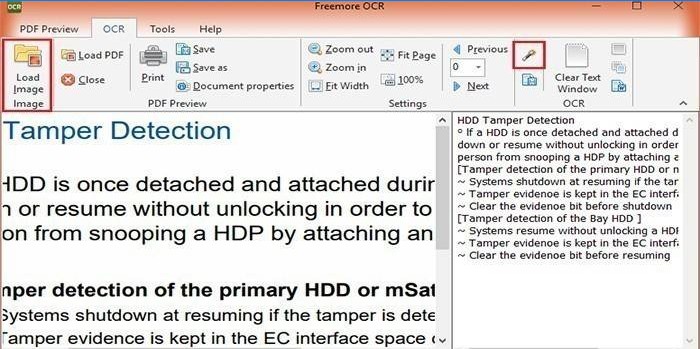

Kas sellel skaneerimise programmil on saadaval ka eestikeelne versioon või kasutajaliides?
Kas on olemas ka skaneerimise programme, mis on populaarsed, tasuta ja lihtsad kasutada eesti keeles?
Jah, on olemas mitmeid skaneerimise programme, mis on populaarsed, tasuta ja lihtsad kasutada eesti keeles. Mõned nendest on näiteks Adobe Scan, CamScanner ja Microsoft Office Lens. Need rakendused võimaldavad teil lihtsalt dokumente, pilte ja muud materjali skannida ning salvestada neid digitaalsel kujul. Need programmide pakuvad ka võimalust dokumendid otse jagada e-posti, pilvehoidlate või sotsiaalmeedia kaudu.
Jah, Eestis on saadaval mitmeid skanneerimisrakendusi, mis on populaarsed, tasuta ning lihtsasti kasutatavad. Mõned levinumad näited on Adobe Scan, CamScanner ja Microsoft Office Lens. Need rakendused võimaldavad dokumente, pilte ning muid materjale mugavalt skaneerida ning salvestada digitaalsel kujul. Lisaks pakuvad need ka võimalust jagada skaneeritud dokumendid otse e-posti, pilveteenuste või sotsiaalmeedia platvormide kaudu.
Kas see skaneerimise programm on saadaval ainult vene keeles või on olemas ka muid keeli? Kas programm on selle lihtsuse ja mugavuse tõttu populaarne ka väljaspool Venemaad?
Kas teil on soovitada mõnda skaneerimise programmi, mis on mitmekeelne ja võimaldab skaneerida dokumente vene keeles? Sooviksime eelistada sellist programmi, mis on populaarne, tasuta ja lihtsalt kasutatav. Aitäh!